Heim >häufiges Problem >So stellen Sie die Schriftgröße in Win7 ein. So stellen Sie die Schriftgröße in Win7 ein. Detaillierte Einführung
So stellen Sie die Schriftgröße in Win7 ein. So stellen Sie die Schriftgröße in Win7 ein. Detaillierte Einführung
- 王林nach vorne
- 2023-07-10 14:21:066323Durchsuche
Win7-Schriftgröße wird bei vielen Benutzern im Allgemeinen nicht aktiv angepasst. Daher glauben viele Benutzer, dass die Anpassung des Schriftstils in der Systemsoftware auf Tools von Drittanbietern angewiesen ist Die Systemsoftwareeinstellungen werden zum Ändern der Schriftgröße in Win7 verwendet. Im Folgenden erhalten Benutzer eine detaillierte Einführung zum Festlegen der Schriftgröße in Win7.
So legen Sie die Schriftgröße in Win7 fest
Klicken Sie im ersten Schritt auf das progressive Symbol auf dem Desktop, klicken Sie auf das Bedienfeld, klicken Sie auf „Darstellung und Humanisierung“
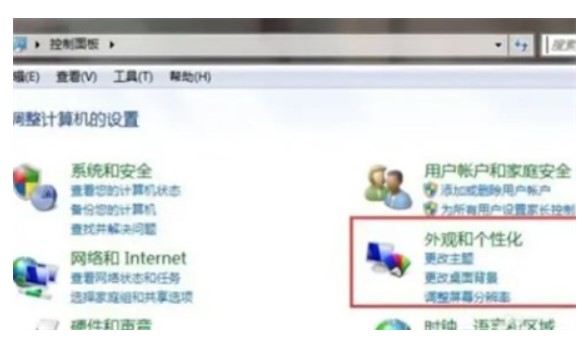
Im zweiten Schritt klicken Sie auf den Schriftstil
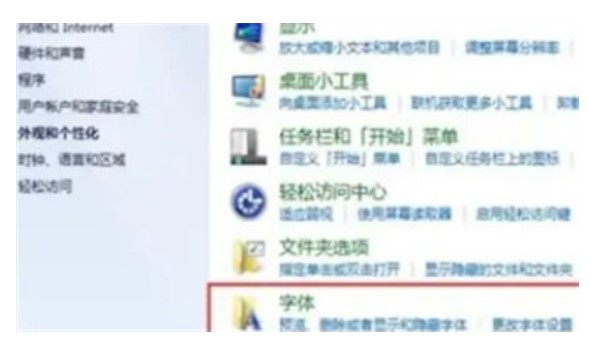
Im dritten Schritt klicken Sie, um die Schriftgröße zu ändern
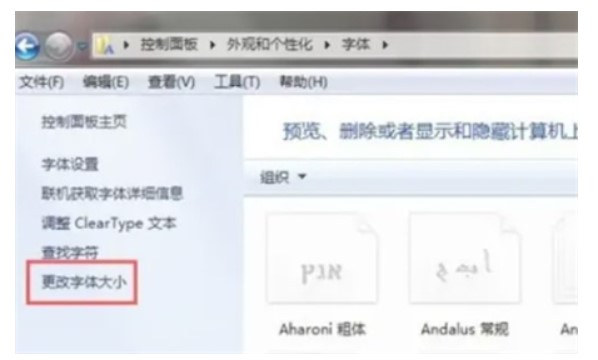
Im vierten Schritt passen Sie auf der Seite „Schriftgröße ändern“ die Schriftgröße nach Bedarf an und klicken Sie auf „Übernehmen“. So stellen Sie die Schriftgröße in Win7 ein. Ich hoffe, das hilft allen.
Das obige ist der detaillierte Inhalt vonSo stellen Sie die Schriftgröße in Win7 ein. So stellen Sie die Schriftgröße in Win7 ein. Detaillierte Einführung. Für weitere Informationen folgen Sie bitte anderen verwandten Artikeln auf der PHP chinesischen Website!

